Come installare Wordpress
Per installare il cms Wordpress sul sito web sono sufficienti pochi passi:
Scaricare Wordpress dal sito ufficiale
Vado sul sito ufficiale it.wordpress.org e scarico l'ultima versione in lingua italiana del software CMS.
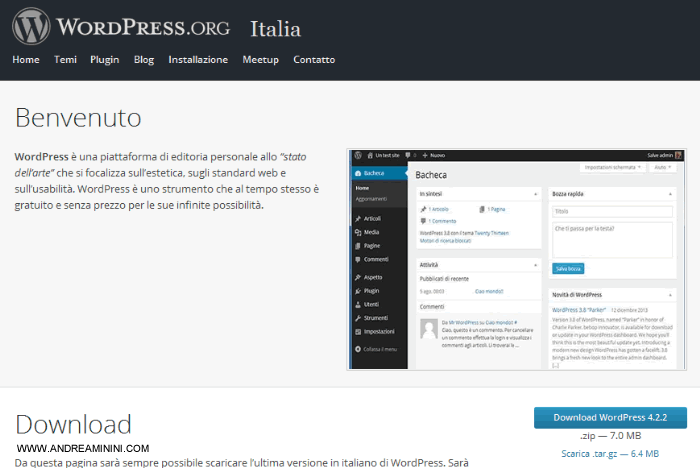
Al termine del download scompatto i files del codice sorgente in una cartella cartella del mio computer.
Configurare lo spazio web e il database MySQL
Wordpress può essere installato su uno spazio web con queste caratteristiche:
- Server Linux
- Linguaggio PHP
- Database MySql
E' importante che il sito abbia l'interprete PHP e il database MySQL altrimenti il CMS non funziona.
Nota. Essendo un CMS basato su Mysql è meglio usare un server Linux in quanto alcuni provider vietano l'installazione di MySql sugli hosting Windows.
Dove registrare lo spazio web?
Su Aruba si può registrare un dominio con uno spazio hosting su server Linux.
Qualsiasi altro provider va comunque bene, purché lo spazio sia su un server Linux e abbia il database MySql.
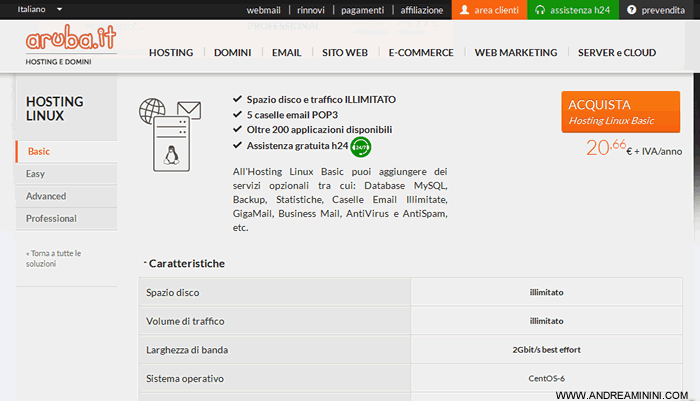
E' importante non dimenticarsi di attivare anche un database MySQL.
Dopo poche ore il nome di dominio è stato già registrato.
Nota. Dopo qualche ora Aruba mi invia sulla mia casella di posta elettronica una email con la login e la password FTP dello spazio web. In un'altra email mi comunica i riferimenti del servizio MYSQL ( host, nome database, login, password ).
Configurare Wordpress
Il passo successivo è la configurazione del CMS.
Vado nella cartella del mio PC dove ho scaricato Wordpress.
Poi cerco il file di configurazione wp-config-sample.php.
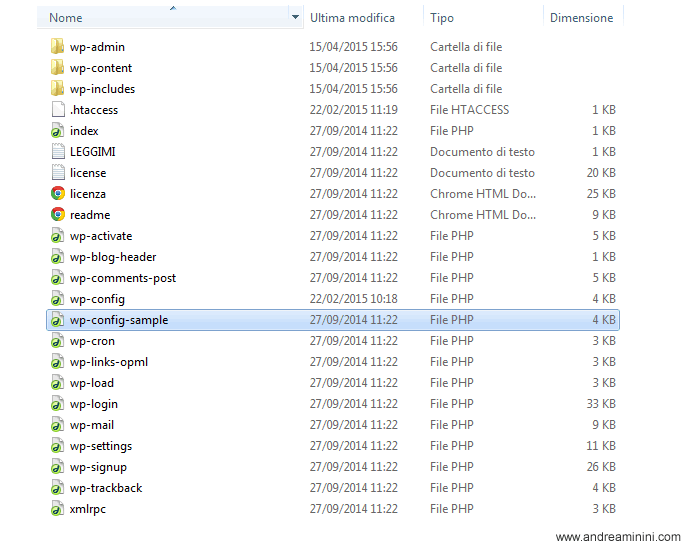
Apro il file wp-config-sample.php con un editor di testo.
Va bene il Notepad del sistema operativo Windows.
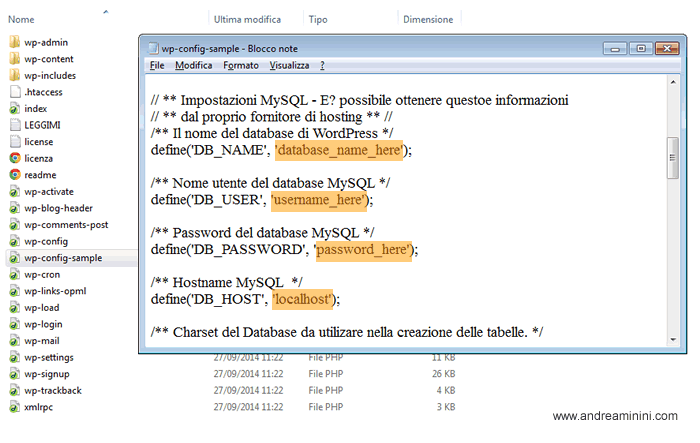
Su database_name_here inserisco il nome del database.
Su username_here e password_here digito lo username e la password per accedere al database.
Sono i dati che mi ha inviato il provider quando ho attivato il database.
Nota. Se il database MySql non si trova sullo stesso server del sito web, devo anche compilare la voce Hostname MySql sostituendo localhost con l'indirizzo dell'hostname.
A questo punto vado su Salva con nome dell'editor di testo.

Poi salvo il file di configurazione con il nome wp-config.php.
Nota. All'inizio il file si chiamava wp-config-sample.php. Dopo averlo modificato va salvato o rinominato wp-config.php. Altrimenti l'installazione non si avvia.
Ora il codice è pronto per essere messo online.
Trasferire Wordpress sullo spazio web con FTP
Apro il programma FTP sul mio PC utilizzando la login e la password per accedere allo spazio web.
Trasferisco in upload nella root dello spazio web tutti i file di Wordpress.

Il trasferimento dei files dura qualche minuto.
Al termine posso procedere con l'istallazione di Wordpress.
Installare Wordpress sul sito web
Vado sul browser e digito l'url per installare il CMS.
Per avviare l'installazione bisogna richiamare il file /wp-admin/install.php

Si apre la schermata di installazione di Wordpress.
Nella form compilo i seguenti campi:
- Digito il titolo del sito.
- Digito il nome utente ( login e username ) e la password ( password ) per accedere al CMS.
- Inserisco il mio indirizzo email.
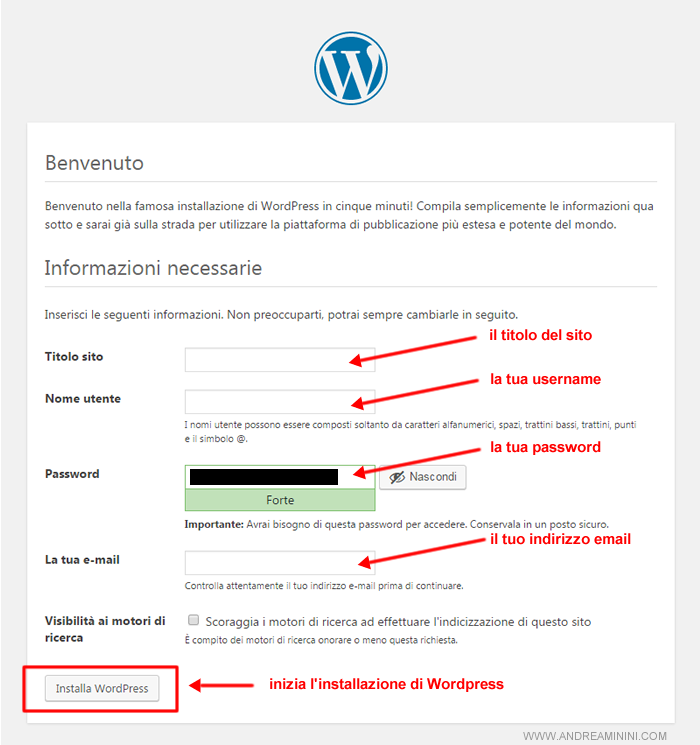
A questo punto clicco sul pulsante Installa WordPress.
L'installazione del CMS dura pochi secondi e il sito web è già pronto all'uso.
Nella schermata successiva si apre il pannello di controllo del sito.
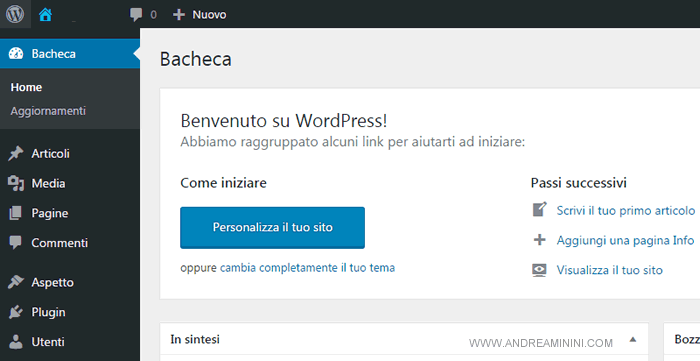
Nota. Al termine dell'installazione potrebbe anche apparire una schermata che conferma la corretta installazione e chiede di inserire il nome utente e la password per accedere al CMS.
L'installazione di Wordpress è terminata.
Ora posso cominciare a personalizzare Wordpress, scegliere il template grafico del sito web e pubblicare i primi contenuti.
